Con millones de personas en todo el mundo trabajando desde casa, configurar una red doméstica confiable, rápida y segura es esencial para la vida laboral diaria.
También es clave para nuestra vida personal, ya sea para configurar nuestros dispositivos domésticos inteligentes, no tener inconvenientes a la hora de realizar videollamadas, o simplemente para navegar por internet.
Pero, ¿cómo se puede poner en marcha una red doméstica? Te guiaremos a través de los 8 puntos de contacto más importante para que puedas crear tu propio hogar conectado estable, seguro y de alta velocidad en poco tiempo.

Elige un buen proveedor de internet
Comenzando por lo más básico, encuentra el paquete adecuado. Puedes tener el hardware ultra rápido y de última generación, pero sin un contrato y un proveedor de internet sólidos, tu jornada laboral no fluirá como debería.
Investiga un poco antes de tomar un decisión. Visita speedtest.net y consulta el índice global para obtener una lista de los mejores proveedores en tu área en términos de rendimiento. Además, haz una búsqueda rápida en internet para comparar reseñas y experiencias de clientes.
Por último, si está disponible en tu ubicación, opta por la banda ancha de fibra óptica en lugar de una conexión de cable estándar para garantizar una mayor velocidad.
Consigue el equipo adecuado
Desde elegir el router hasta explorar los repetidores de rango, asegúrate de tener el hardware adecuado para garantizar una conexión a Internet sin problemas para todos tus dispositivos.
Si tu router tiene varios años, podría valer la pena invertir en uno nuevo. La potencia de procesamiento del router es particularmente importante. Es básicamente como un cerebro: se comunica, envía y recibe datos, y cuanto más inteligente es, mejor es el rendimiento. Por lo tanto, elige un router compatible con 802.11ac inalámbrico y con un procesador de varios núcleos. Los procesadores de un solo núcleo ya no son adecuados para satisfacer las demandas modernas, especialmente si estás haciendo muchas transmisiones o haciendo videollamadas en alta definición. Los procesadores de múltiples núcleos, por otro lado, transmiten la señal inalámbrica a través de varias frecuencias, lo que te brinda una mejor cobertura y velocidades más rápidas. Por eso, es recomendable optar por el dual-core, al menos.
Además, asegúrate de que el procesador del router tenga suficiente RAM (memorias de acceso aleatorio), que es clave para conexiones a Internet rápidas y estables, especialmente cuando hay mucho tráfico de red y cuando hay varios dispositivos conectados al router. 128 MB de RAM o más deberían ser suficiente potencia de procesamiento para el uso diario, incluido el trabajo desde casa. Si vives en un hogar grande con muchos usuarios de Internet y planeas usar tu red doméstica para una gran cantidad de transmisión de video, descargas de archivos, copias de seguridad de datos y juegos en línea, entonces se recomiendan 256 MB.
La mayoría de los routers a lo largo de los años solo se pudieron administrar a través de un navegador en línea, pero eso está cambiando. Muchos routers modernos vienen con una aplicación integrada para facilitar su uso. Definitivamente, esto es algo que debes buscar al elegir su router. Tener una interfaz de usuario simple y de fácil acceso a través de tu teléfono inteligente es un gran peso cuando se trata de configurar y administrar tu red doméstica.
En la misma línea, ahora es estándar tener un router con un puerto USB en la parte posterior. Esto te permite conectar fácilmente tu teléfono inteligente a su router, para una fácil configuración antes de configurar su WiFi.
La posición es importante
La ubicación de tu router y el diseño de tu hogar tienen un impacto en la calidad de la señal y la velocidad del WiFi, por lo que es importante que todo esté en la posición correcta.
Primero, lo básico. Instala su router en el centro de su casa e intenta mantenerlo alejado de otros dispositivos electrónicos. Los routers tienden a difundir la señal hacia abajo, así que intente colocar su router en lo alto, sin que nada lo bloquee.
Hasta hace poco, la mayoría de los routers tenían un rango de cobertura de hasta 35 metros. Los routers más nuevos con soporte para 802.11ac inalámbrico operan en las bandas de 2.4 GHz y 5 GHz y tienen un alcance de hasta 70 metros.
La señal inalámbrica enviada por el router se ve afectada por las paredes de ladrillo y los marcos de metal. Estos pueden reducir la intensidad de la señal hasta en un 25%. Para averiguar cómo afecta exactamente la distribución de su hogar a la señal, puedes usar una herramienta gratuita como InSSIDer Lite para determinar la intensidad de la conexión WiFi en su hogar. De esta manera, puedes ubicar puntos de baja cobertura y luego fortalecer las señales en áreas clave como la sala, la oficina en casa, etc. (consulta el siguiente punto).
Aumenta tu señal
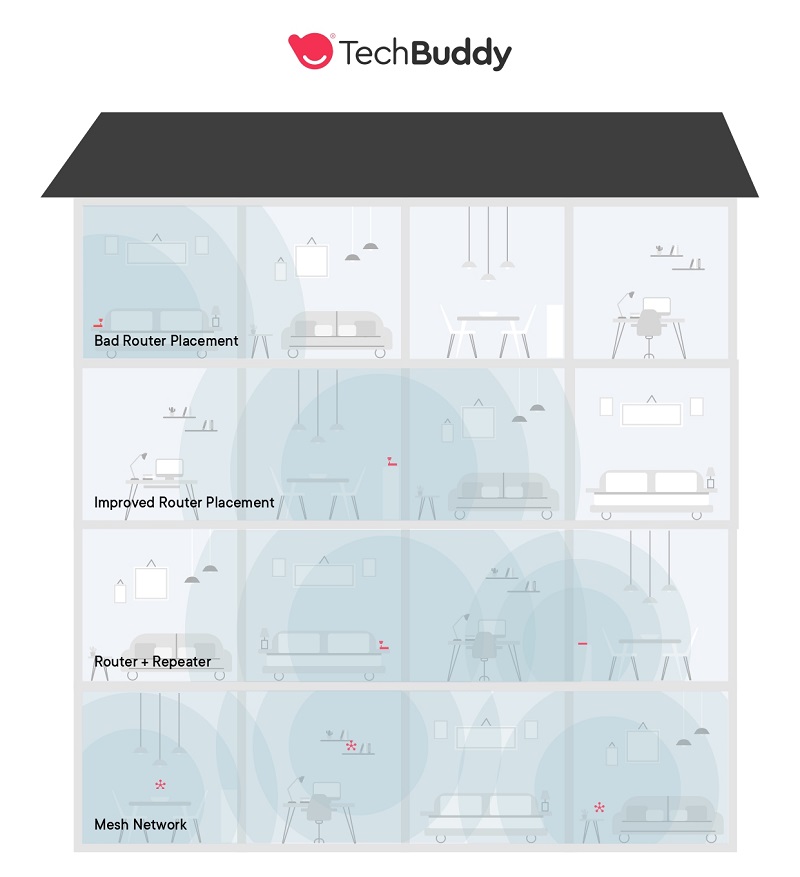
La mejor manera de fortalecer la señal WiFi en los puntos débiles de su hogar es invertir en WiFi en malla. Es un sistema WiFi completo que consta de un router central y varios "nodos" que colocas en determinadas ubicaciones de tu casa. Estos nodos se comunican eficazmente para asegurarse de que siempre tengas la velocidad y la cobertura óptimas en toda tu casa.
Otra opción es utilizar un repetidor de rango. Los repetidores funcionan repitiendo eficazmente la señal de tu router. Es una herramienta bastante básica que suele ser más barata que WiFi en malla, aunque mucho menos eficiente. El uso de un repetidor de rango funciona bien cuando deseas aumentar la señal en una ubicación específica, donde planea usar solo uno o dos dispositivos.
El soporte WiFi y de red es uno de los servicios más solicitados en TechBuddy. Entonces, si necesitas ayuda para configurar un WiFi en malla o repetidores de rango, contáctanos ahora.
Configura tu router
Para configurar tu router, haz lo siguiente:
- Busca la dirección IP del router, el enlace en línea para acceder a la configuración del router (generalmente en la parte inferior).
- Entrar a través de tu navegador o, si está disponible, la aplicación móvil del router.
- Ingresa el nombre de usuario (SSID) y la contraseña (generalmente se encuentran en el mismo lugar que la dirección IP).
- Cambia el nombre de usuario y la contraseña para hacer que tu red doméstica sea más segura.
- Revisa las utilidades de configuración del router. Este proceso varía según el fabricante, pero suele ser bastante sencillo. Si no estás seguro de cómo navegar por este o cualquier otro paso de este proceso, comunícate con un TechBuddy.
- Habilita el firewall del router (habrá una opción en el menú de configuración).
- Actualiza el firmware de su router, si hay una actualización disponible, y selecciona "instalar actualizaciones automáticamente".
Optimiza tu router
Hay un par de configuraciones avanzadas que deberías poder encontrar en el menú de configuración de tu router, al que se accede a través de la aplicación integrada o tu navegador.
Calidad de Servicio
Esto te permite priorizar ciertos tipos de actividad, aumentando el rendimiento de WiFi cuando más lo necesita. Por ejemplo, si necesitas un aumento de señal para tu Mac de trabajo, puede configurarlo como una prioridad alta, mientras configuras otros dispositivos en el hogar en medio o bajo. Con algunos routers, incluso puedes obtener un desglose de cuánta banda ancha toma cada dispositivo en tu hogar.
Asegúrate de que la calidad de servicio esté activado y luego vuelve a consultarlo más tarde para personalizar completamente la distribución del banda ancha de tu red.
Asignar dispositivos en múltiples bandas
Una de las ventajas de tener un router de doble núcleo es que puedes asignar dispositivos en una banda de 5 GHz y en una banda de 2,4 GHz. Esto evita que todos los dispositivos de tu hogar compitan por una señal en un espacio. Es como abrir un carril adicional en la autopista para cuando hay mucho tráfico.
Habilita el Protocolo de Configuración Dinámica del Host
Una vez que hayas configurado la infraestructura para tu red doméstica, es hora de poner en juego tus dispositivos. La forma más sencilla de hacerlo es mediante el uso de un protocolo de configuración dinámica de host (DHCP) para asignar automáticamente una dirección IP a cada dispositivo. Podrás hacer esto a través de la aplicación móvil de tu router o la dirección IP en tu navegador de Internet.
También deberás presionar el botón WPS (configuración protegida por WiFi); por lo general, lo encontrarás en la parte posterior del router. Esto hace que el proceso de conexión a la red inalámbrica sea mucho más fácil para cada dispositivo.
¡Pruébala!
Ahora que conectaste tus dispositivos a tu red doméstica, es hora de hacer las comprobaciones finales. Prueba la velocidad y la cobertura de todos tus dispositivos en tu hogar con un sitio web de prueba de velocidad como los proporcionados por Ookla o Speedcheck. De esta manera, identifica las áreas problemáticas en tu red doméstica y luego puedes resolverlas ajustando las prioridades de QoS o agregando amplificadores de señal.
¿Problemas? Llama a TechBuddy
Si al leer los pasos anteriores, configurar tu red doméstica debería ser simple y sin complicaciones. Aún así, pueden surgir problemas en cualquier etapa del proceso.
No te preocupes por la configuración de tu red doméstica, ¡consigue un experto en esto! Comunícate con TechBuddy hoy mismo y pídale a un Buddy que configure tu hogar.






